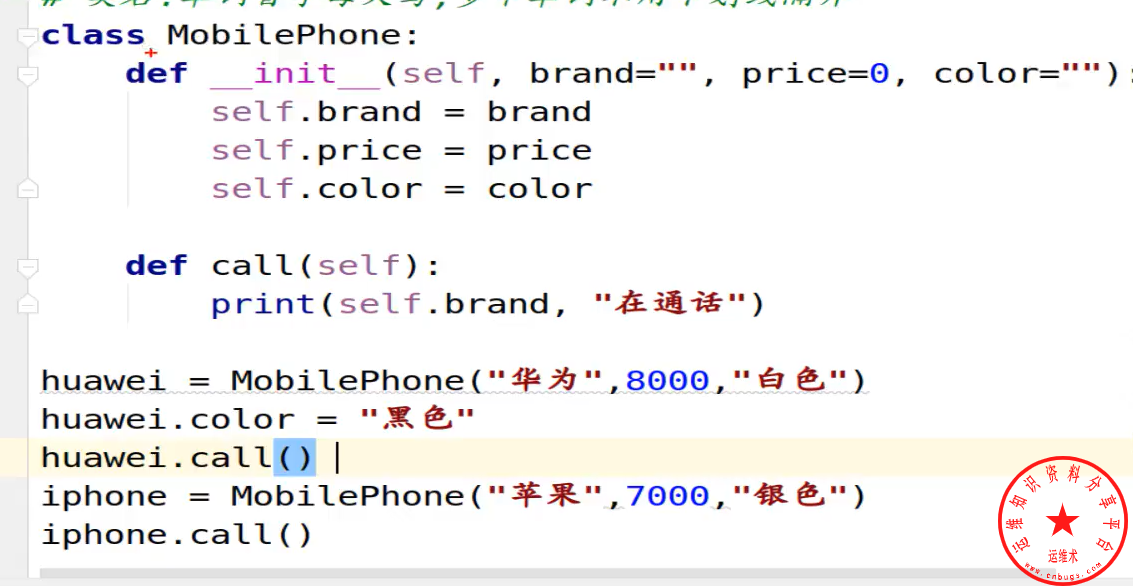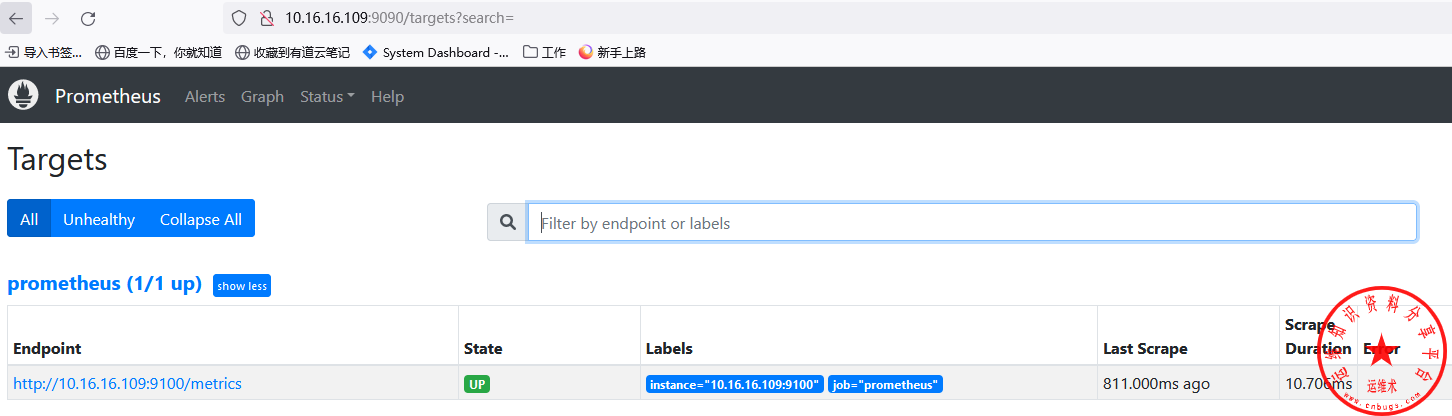netstat命令详解
Netstat 命令用于显示各种网络相关信息,如网络连接,路由表,接口状态 (Interface Statistics),masquerade 连接,多播成员 (Multicast Memberships) 等等。
一、输出信息含义
执行netstat后,其输出结果为
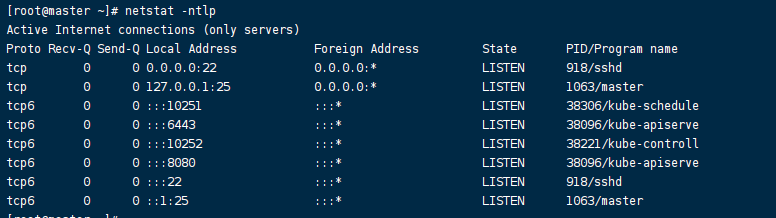
从整体上看,netstat的输出结果可以分为两个部分:
一个是Active Internet connections,称为有源TCP连接,其中"Recv-Q"和"Send-Q"指%0A的是接收队列和发送队列。这些数字一般都应该是0。如果不是则表示软件包正在队列中堆积。这种情况只能在非常少的情况见到。
另一个是Active UNIX domain sockets,称为有源Unix域套接口(和网络套接字一样,但是只能用于本机通信,性能可以提高一倍)。
Proto显示连接使用的协议,RefCnt表示连接到本套接口上的进程号,Types显示套接口的类型,State显示套接口当前的状态,Path表示连接到套接口的其它进程使用的路径名。
二、常见参数
-a (all)显示所有选项,默认不显示LISTEN相关
-t (tcp)仅显示tcp相关选项
-u (udp)仅显示udp相关选项
-n 拒绝显示别名,能显示数字的全部转化成数字。
-l 仅列出有在 Listen (监听) 的服務状态
-p 显示建立相关链接的程序名
-r 显示路由信息,路由表
-e 显示扩展信息,例如uid等
-s 按各个协议进行统计
-c 每隔一个固定时间,执行该netstat命令。
提示:LISTEN和LISTENING的状态只有用-a或者-l才能看到
三、实用命令实例
1. 列出所有端口 (包括监听和未监听的)
列出所有端口 netstat -a
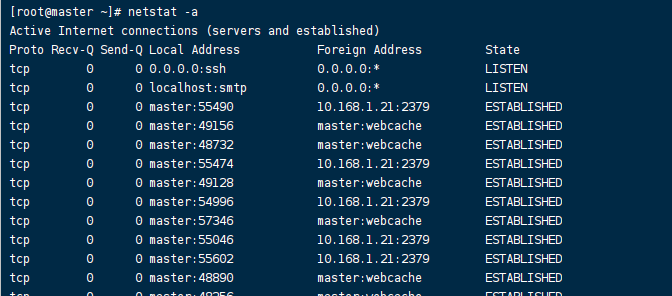
列出所有 tcp 端口 netstat -at
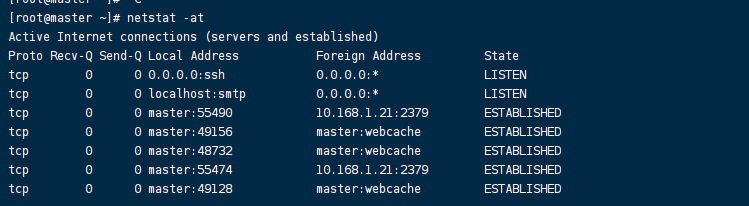
列出所有 udp 端口 netstat -au
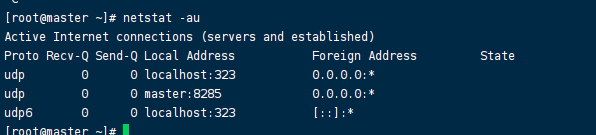
2. 列出所有处于监听状态的 Sockets
只显示监听端口 netstat -l
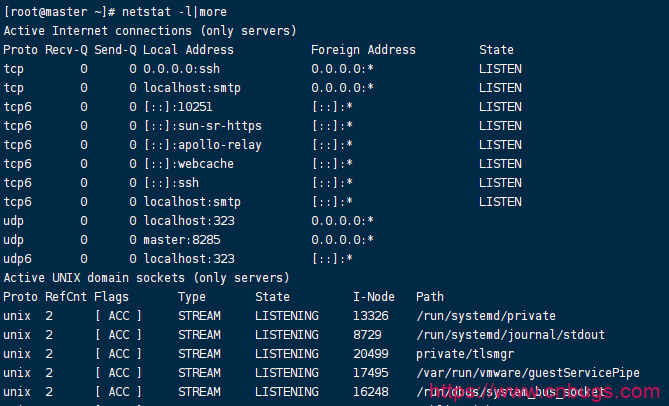
只列出所有监听 tcp 端口 netstat -lt
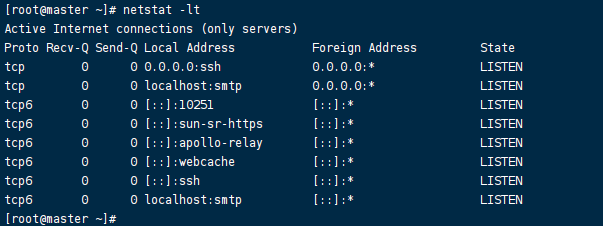
只列出所有监听 udp 端口 netstat -lu
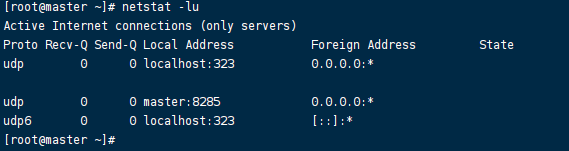
只列出所有监听 UNIX 端口 netstat -lx
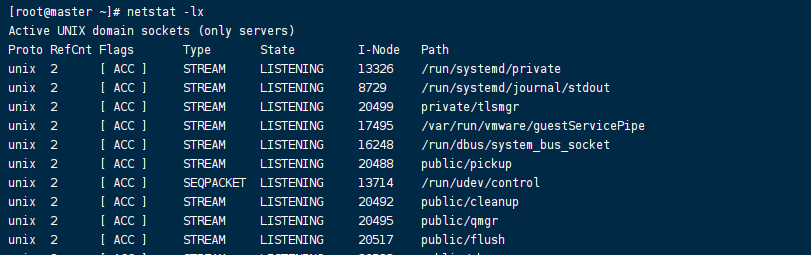
3. 显示每个协议的统计信息
显示所有端口的统计信息 netstat -s
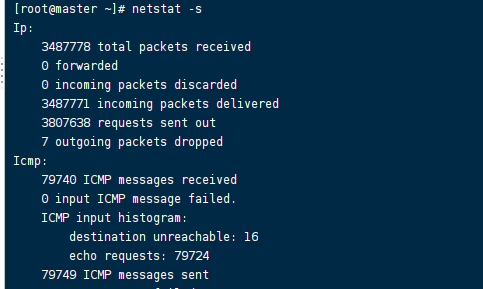
显示 TCP 或 UDP 端口的统计信息 netstat -st 或 -su
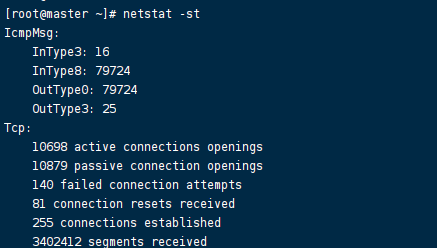
4. 在 netstat 输出中显示 PID 和进程名称 netstat -p
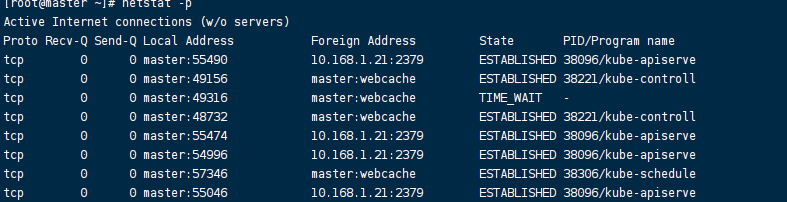
netstat -p 可以与其它开关一起使用,就可以添加 “PID/进程名称” 到 netstat 输出中,这样 debugging 的时候可以很方便的发现特定端口运行的程序。
5. 在 netstat 输出中不显示主机,端口和用户名 (host, port or user)
当你不想让主机,端口和用户名显示,使用 netstat -n。将会使用数字代替那些名称。
同样可以加速输出,因为不用进行比对查询。
# netstat -an
如果只是不想让这三个名称中的一个被显示,使用以下命令
# netsat -a --numeric-ports # netsat -a --numeric-hosts # netsat -a --numeric-users
6. 持续输出 netstat 信息
netstat 将每隔一秒输出网络信息。
netstat -c
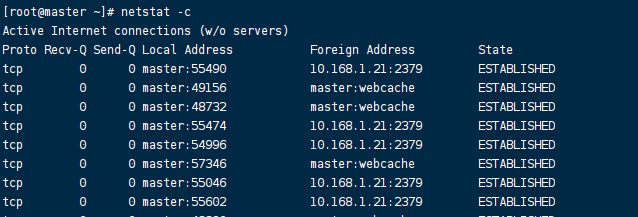
7. 显示系统不支持的地址族 (Address Families)
netstat --verbose
在输出的末尾,会有如下的信息
netstat: no support for `AF IPX' on this system. netstat: no support for `AF AX25' on this system. netstat: no support for `AF X25' on this system. netstat: no support for `AF NETROM' on this system.
8. 显示核心路由信息 netstat -r
注意: 使用 netstat -rn 显示数字格式,不查询主机名称。
9. 找出程序运行的端口
并不是所有的进程都能找到,没有权限的会不显示,使用 root 权限查看所有的信息。
# netstat -ap | grep ssh tcp 1 0 dev-db:ssh 101.174.100.22:39213 CLOSE_WAIT - tcp 1 0 dev-db:ssh 101.174.100.22:57643 CLOSE_WAIT -
找出运行在指定端口的进程
# netstat -an | grep ':80'
10. 显示网络接口列表
# netstat -i Kernel Interface table Iface MTU Met RX-OK RX-ERR RX-DRP RX-OVR TX-OK TX-ERR TX-DRP TX-OVR Flg eth0 1500 0 0 0 0 0 0 0 0 0 BMU eth2 1500 0 26196 0 0 0 26883 6 0 0 BMRU lo 16436 0 4 0 0 0 4 0 0 0 LRU
显示详细信息,像是 ifconfig 使用 netstat -ie:
# netstat -ie Kernel Interface table eth0 Link encap:Ethernet HWaddr 00:10:40:11:11:11 UP BROADCAST MULTICAST MTU:1500 Metric:1 RX packets:0 errors:0 dropped:0 overruns:0 frame:0 TX packets:0 errors:0 dropped:0 overruns:0 carrier:0 collisions:0 txqueuelen:1000 RX bytes:0 (0.0 B) TX bytes:0 (0.0 B) Memory:f6ae0000-f6b00000
11. IP和TCP分析
查看连接某服务端口最多的的IP地址
wss8848@ubuntu:~$ netstat -nat | grep "192.168.1.15:22" |awk '{print $5}'|awk -F: '{print $1}'|sort|uniq -c|sort -nr|head -20
18 221.136.168.36
3 154.74.45.242
2 78.173.31.236
2 62.183.207.98
2 192.168.1.14
2 182.48.111.215
2 124.193.219.34
2 119.145.41.2
2 114.255.41.30
1 75.102.11.99
TCP各种状态列表
wss8848@ubuntu:~$ netstat -nat |awk '{print $6}'
established)
Foreign
LISTEN
TIME_WAIT
ESTABLISHED
TIME_WAIT
SYN_SENT
先把状态全都取出来,然后使用uniq -c统计,之后再进行排序。
wss8848@ubuntu:~$ netstat -nat |awk '{print $6}'|sort|uniq -c
143 ESTABLISHED
1 FIN_WAIT1
1 Foreign
1 LAST_ACK
36 LISTEN
6 SYN_SENT
113 TIME_WAIT
1 established)
最后的命令如下:
netstat -nat |awk '{print $6}'|sort|uniq -c|sort -rn
分析access.log获得访问前10位的ip地址
awk '{print $1}' access.log |sort|uniq -c|sort -nr|head -10
摘自:http://www.cnblogs.com/ggjucheng/archive/2012/01/08/2316661.html感谢作者分享